大規模な災害が発生した際、LINEの安否確認機能は家族や友だちの無事を確認する重要なツールとなります。しかし、「安否確認を押したらどうなるのか分からない」「今日は安否確認が出てこない」「友だちリストにどう表示されるのか」といった疑問を持つ方も多いのではないでしょうか。
災害時に慌てないよう、LINEの安否確認機能のメリットや具体的な活用方法をしっかり理解しておきましょう^^
目次
LINE安否確認のやり方と基本機能
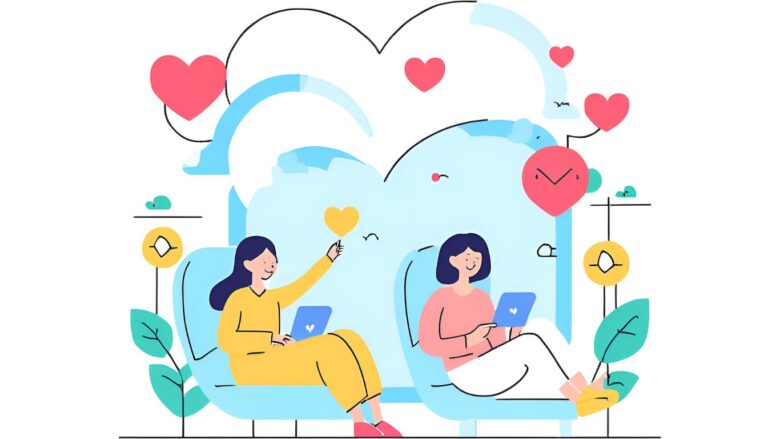
安否確認はどうやってする?
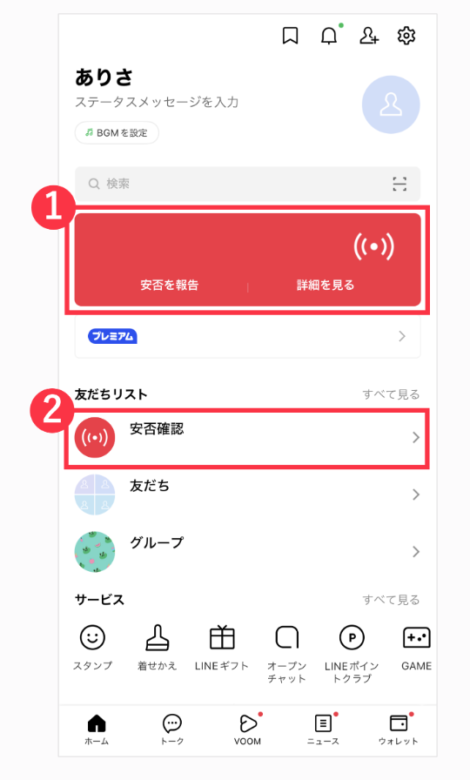
LINEの安否確認は、震度6以上の地震など大規模な災害が発生した際に利用できる機能です。この機能を使えば、家族や友人に自分の安否を知らせたり、相手の状況を確認したりすることが可能です。
まず、LINEアプリのホーム画面を開きます。災害が発生すると、画面上部に「LINE安否確認」の赤枠バナーが表示されることがあります。このバナーをタップすると、安否を報告する画面へ移動します。
次に、自分の状況を選択します。「無事」または「被害あり」といった選択肢が表示されるので、該当するものを選びましょう。さらに、詳細な状況を伝えたい場合は、コメントを入力することも可能です。
また、友だちの安否を確認したい場合は、「安否確認」の画面を開き、リストに表示される友だちの状況をチェックします。相手が報告を済ませていれば、「無事」や「被害あり」のステータスが表示されるため、すぐに状況を把握できます。
この機能を活用することで、電話がつながりにくい緊急時でも、スムーズに安否を確認できます。普段から使い方を知っておくことで、災害時に落ち着いて対応できるでしょう。
LINE安否確認を押したらどうなる?
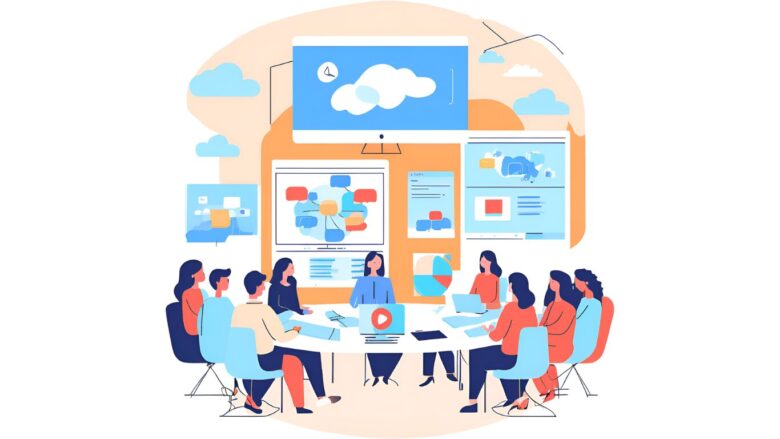
LINE安否確認を押すと、自分の安否を報告する画面が開きます。ここでは「無事」または「被害あり」を選択し、必要に応じてコメントを追加できます。選択した内容は、LINE上の友だちリストに共有され、相手がアプリを開いた際に確認できる仕組みです。
また、安否報告をすると、プロフィール画面にもその情報が反映されます。プロフィールアイコンには安否ステータスバッジが表示され、プロフィールページには「無事」や「被害あり」の情報が追加されるため、個別に連絡しなくても自分の状況を広く知らせることができます。
さらに、安否報告の詳細ページでは、友だちの安否状況を一覧で確認できます。すでに安否を報告した人はリストに表示されるため、家族や友人の状況を一目で把握できるのが特徴です。
一度報告した安否情報は後から編集することも可能です。状況が変わった場合は、「ステータスを編集」から情報を更新し、正確な状況を共有するようにしましょう。また、必要に応じて安否情報を削除することもできます。
この機能を利用することで、災害時に迅速かつ効率的な情報共有が可能になります。普段から使い方を確認し、緊急時にスムーズに操作できるよう準備しておくことが大切です。
公開範囲は?
LINEの安否確認における公開範囲とは、自分の安否報告がどの範囲まで共有されるかを指します。災害時には多くの人が安否を気にするため、適切な公開範囲を理解しておくことが重要です。
まず、LINEの安否確認で報告した内容は、LINE上でつながっている友だちに表示されます。具体的には、自分のプロフィールページや安否確認リスト内で「無事」または「被害あり」といったステータスが確認できるようになります。
また、設定によっては、さらに広い範囲で共有することも可能です。例えば、家族や職場のグループチャットで安否情報を共有すれば、特定のメンバーに素早く知らせることができます。ただし、個別の設定が必要になるため、事前に確認しておくと良いでしょう。
一方で、公開範囲には注意が必要です。安否情報はプライバシーに関わるため、不特定多数に公開されるわけではありません。基本的には、LINEでつながっている友だちのみが確認できる仕様となっています。しかし、友だちリストの管理が不十分だと、意図しない人にも情報が共有される可能性があるため、あらかじめ見直しておくと安心です。
公開範囲を理解し、適切に活用することで、必要な相手に迅速に安否情報を届けることができます。災害時の円滑なコミュニケーションのためにも、事前に設定や仕組みを確認しておきましょう。
友だちリストに表示される条件
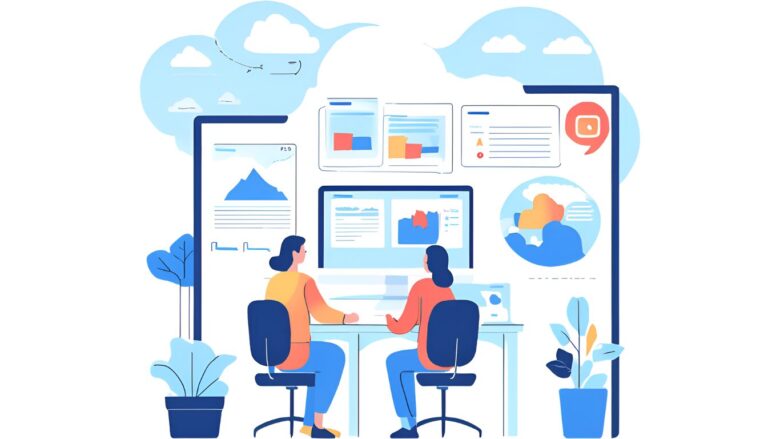
LINEの安否確認では、自分の安否報告が友だちリストに表示される仕組みになっています。しかし、すべての友だちに表示されるわけではなく、いくつかの条件を満たしている必要があります。
まず、安否情報が表示されるのは、LINEでつながっている友だちのみです。公開範囲の設定により異なる場合もありますが、基本的には友だち登録している相手だけが自分の安否状況を確認できます。
次に、相手が安否確認の画面を開いたときに、自分の報告がすでに完了していることが条件となります。つまり、自分がまだ安否報告を行っていない場合は、友だちリストにも反映されません。そのため、迅速に安否を報告することが大切です。
また、相手が安否確認リストを開かない限り、自分の情報が目に入らないこともあります。そのため、特定の相手に確実に伝えたい場合は、個別のトークやグループ機能を活用するのも有効な方法です。
このように、LINEの安否確認は友だちリストに自動的に表示される仕組みですが、いくつかの条件を満たす必要があります。適切に活用するためにも、日頃から設定を確認し、万が一の際にスムーズに情報共有できるよう準備しておきましょう。
LINE安否確認のメリットとデメリット
LINEの安否確認機能は、災害時に家族や友人と迅速に連絡を取るための便利なツールです。しかし、すべての状況で完璧に機能するわけではなく、メリットだけでなくデメリットもあります。ここでは、それぞれのポイントを整理して解説します。
メリット
- インターネット環境があれば利用できる
電話回線が混雑していても、Wi-Fiやモバイルデータ通信があれば利用可能です。そのため、災害時に通話がつながらない状況でも安否を報告できます。 - 友だちリストを活用して効率的に確認できる
安否情報はLINEの友だちリスト上に表示されるため、一人ひとりに個別で連絡する手間が省けます。家族や職場の同僚と迅速に状況を共有できるのが利点です。 - 簡単な操作で安否報告ができる
ホーム画面に表示される「安否確認」バナーをタップし、「無事」または「被害あり」を選択するだけで報告が完了します。複雑な操作が不要なため、誰でも直感的に使えます。 - 安否報告がプロフィールに表示される
安否を報告すると、プロフィールアイコンにステータスバッジが付きます。そのため、個別にメッセージを送らなくても、友だちが状況を確認できるのがメリットです。
デメリット
- インターネット接続が必要
LINEの安否確認はインターネット環境がなければ利用できません。通信が途絶えた場合、安否報告ができなくなるため、他の手段と併用することが望ましいでしょう。 - 自分が報告しなければ相手に伝わらない
友だちの安否状況は、相手が報告を行った場合にのみ表示されます。そのため、相手が未報告のままだと状況を知ることができません。 - 災害発生時に機能が必ず表示されるとは限らない
LINEの安否確認機能は、特定の条件を満たした場合にのみ表示されます。例えば、震度6以上の地震が発生したときなど、条件を満たしていないと機能が利用できない可能性があります。 - 正確な位置情報は共有されない
安否確認では位置情報の共有はありません。そのため、避難場所や現在地を正確に伝えたい場合は、別途位置情報を送る必要があります。
LINEの安否確認は、手軽に安否を報告・確認できる便利な機能ですが、通信環境や利用条件に依存する点もあります。災害時に最大限活用できるよう、普段から機能を理解しておくことが大切です。
気象警報は受け取れる?

LINEでは、特定の設定を行うことで気象警報を受け取ることができます。これにより、大雨や地震、津波などの災害情報をリアルタイムで確認できるため、早めの避難行動につなげることが可能です。
気象警報を受け取る方法
- 「LINEスマート通知」公式アカウントを追加する
気象警報を受信するには、「LINEスマート通知」の公式アカウントを友だち追加する必要があります。公式アカウントを追加すると、設定した地域の気象情報がトーク画面に送信されるようになります。 - 防災情報の受信設定を行う
友だち追加後、トーク画面のメニューから「受信設定」を開きます。ここで、自分が住んでいる地域を登録し、「気象警報」「地震速報」「避難情報」など、受け取りたい情報を選択しましょう。 - 国内最大3地点まで登録可能
自宅のある地域だけでなく、勤務先や離れて暮らす家族の住む地域など、最大3カ所まで登録できます。複数の地域の情報を受信することで、より広い範囲の災害情報を把握できます。
どのような警報を受け取れるのか?
LINEの防災通知では、以下の9種類の情報を受信できます。
- 気象警報(大雨・暴風・大雪など)
- 地震速報
- 津波予報
- 避難情報(避難勧告・避難指示など)
- 土砂災害警戒情報
- 火山情報
- 国民保護情報(ミサイル発射情報など)
- 記録的短時間大雨情報
- 河川氾濫情報
気象警報を受け取るメリットと注意点
気象警報をLINEで受け取ることで、テレビやラジオをつけなくてもリアルタイムで情報を取得できます。そのため、外出中や深夜など、気づきにくい時間帯でも重要な情報を見逃しにくくなります。
一方で、通知を受け取るためにはスマートフォンの電源が入っており、インターネットに接続されている必要があります。通信障害や電池切れの際には情報を受け取れない可能性があるため、ラジオや他の災害情報アプリと併用するのが望ましいでしょう。
LINEの防災通知を活用することで、災害時のリスクを最小限に抑えることができます。日頃から設定を確認し、いざという時に適切な行動が取れるように準備しておきましょう。
LINE安否確認のやり方:表示されない時の対処法
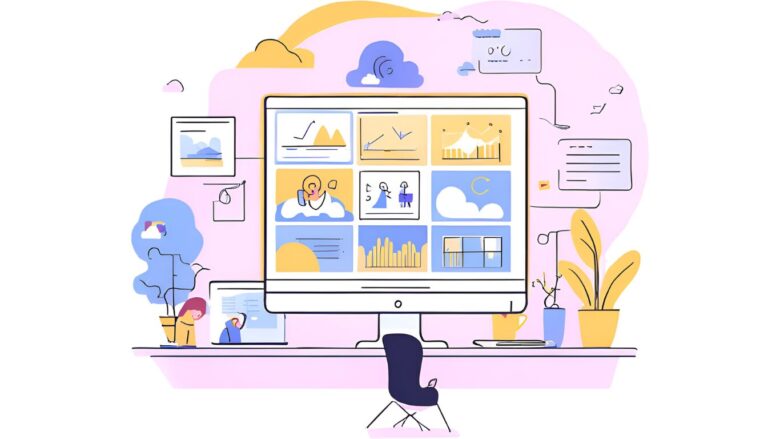
- 今日は安否確認が出てこない?
- 無料で使える?
- スマート通知の設定方法
- LINEの災害時安否確認の活用方法
- LINEで安否確認を行う具体的なやり方のまとめ
今日は安否確認が出てこない?
LINEの安否確認機能は、災害が発生した際に自動で表示される仕組みになっています。しかし、「今日は安否確認が出てこない」と感じることもあるかもしれません。考えられる原因はいくつかあるため、それぞれ確認してみましょう。
1. 災害発生の条件を満たしていない
LINEの安否確認は、すべての災害時に必ず表示されるわけではありません。例えば、震度6以上の地震が発生した場合に表示されることが多いですが、それより小さな地震や台風、豪雨などでは表示されないことがあります。
2. LINEアプリのバージョンが古い
安否確認機能は、LINEアプリのバージョンが最新でないと利用できない場合があります。特に、iOS/Androidのバージョンが「12.2.0」未満の場合、安否確認が表示されない可能性があります。アプリストアから最新のLINEにアップデートしておきましょう。
3. インターネット環境が不安定
LINEの安否確認はインターネットを利用するため、通信環境が悪いと表示されないことがあります。Wi-Fiやモバイルデータ通信が正常に動作しているか確認し、必要に応じて再接続してみましょう。
4. すでに安否確認を閉じた可能性がある
一度安否確認の画面を閉じると、ホーム画面に戻ってしまうことがあります。その場合は、再度LINEを開いて「ホーム」タブを確認し、「安否確認」のバナーが表示されているかチェックしましょう。
5. 友だちの安否確認が優先表示されている
自分の住んでいる地域ではなく、友だちが住んでいる地域で災害が発生した場合、安否確認が別の形式で表示されることがあります。そのため、自分の地域で災害が起こっていなくても、友だちリストを確認することで安否状況が確認できるかもしれません。
対処法
- LINEアプリを最新バージョンに更新する
- インターネット接続を確認する
- LINEの「ホーム」画面を確認する
- 友だちリストの安否状況をチェックする
LINEの安否確認は、自動的に表示される仕組みになっていますが、条件を満たしていないと表示されないことがあります。日頃から使い方や設定を確認し、災害時に適切に対応できるよう準備しておきましょう。
無料で使える?
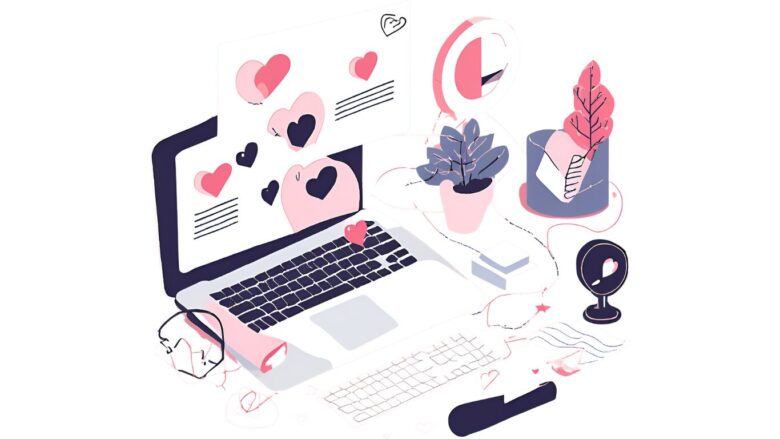
LINEの安否確認機能は、基本的に無料で利用できます。これは、災害時に多くの人が迅速に情報を共有できるようにするためのサービスの一環として提供されています。
なぜ無料なのか?
LINEは、東日本大震災の経験をもとに開発されたコミュニケーションアプリです。災害時の連絡手段としての役割を果たすため、安否確認機能を誰でも使えるように無料で提供しています。
追加料金がかかるケースはある?
安否確認自体には料金はかかりませんが、インターネット通信を利用するため、モバイルデータ通信を使用する場合は、契約している携帯会社のデータ通信量が消費されます。Wi-Fi環境で利用すれば、通信費を抑えることができます。
LINEプレミアム(LYPプレミアム)との関係は?
LINEの有料サービス「LYPプレミアム」とは関係なく、通常のLINEアカウントを持っていれば誰でも利用できます。有料プランに加入しなくても、安否確認機能の利用に制限はありません。
企業向けの安否確認サービスはある?
企業向けのLINE WORKSでは、安否確認をさらに強化した機能を提供している場合があります。これらの法人向けサービスは有料プランの一部となることが多いですが、個人利用の安否確認とは別のものです。
- LINEの安否確認機能はすべてのユーザーが無料で利用可能
- 通信費のみ発生する可能性があるため、Wi-Fi環境を推奨
- 有料プラン(LYPプレミアム)に加入しなくても利用できる
- 企業向けの有料サービスもあるが、個人向けとは別
LINEの安否確認は、誰でも手軽に利用できる便利な機能です。料金を気にせず使えるため、災害時の安否確認手段として活用しましょう。
スマート通知の設定方法
LINEのスマート通知を設定すると、災害情報や気象警報などをリアルタイムで受け取ることができます。この機能を活用すれば、地震や台風、津波などの緊急情報をいち早く把握し、適切な行動を取ることが可能です。ここでは、スマート通知の設定方法を詳しく解説します。
1. LINEスマート通知の公式アカウントを追加する
まず、「LINEスマート通知」の公式アカウントを友だちに追加する必要があります。以下の手順で追加できます。
- LINEアプリを開く
- 検索バーで「LINEスマート通知」と入力
- 公式アカウントを見つけて「追加」ボタンをタップ
2. 防災情報の受信設定を行う
友だち追加が完了したら、通知を受け取るための設定を行います。
- 「LINEスマート通知」のトーク画面を開く
- 「受信設定」または「防災情報設定」をタップ
- 住んでいる地域を登録する(最大3カ所まで設定可能)
- 受け取りたい情報(地震速報・津波警報・気象警報など)を選択
この設定を完了すると、対象の地域で警報が発表された際に、LINEのトーク画面で通知が届くようになります。
3. 通知のON/OFFを切り替える方法
状況に応じて通知を一時的にオフにすることも可能です。
- LINEアプリの「設定」→「通知」へ進む
- 「スマート通知」の項目を選択
- 必要に応じて通知のON/OFFを切り替える
通知を受け取りたくない時間帯がある場合は、LINEの「通知スケジュール設定」も活用すると便利です。
まとめ
LINEのスマート通知を設定することで、重要な防災情報をリアルタイムで受信できます。事前に地域登録や通知設定を済ませておくことで、いざというときに適切な判断ができるようになります。日常的に設定を見直し、最新の状態を保つことも大切です。
LINEの災害時安否確認の活用方法
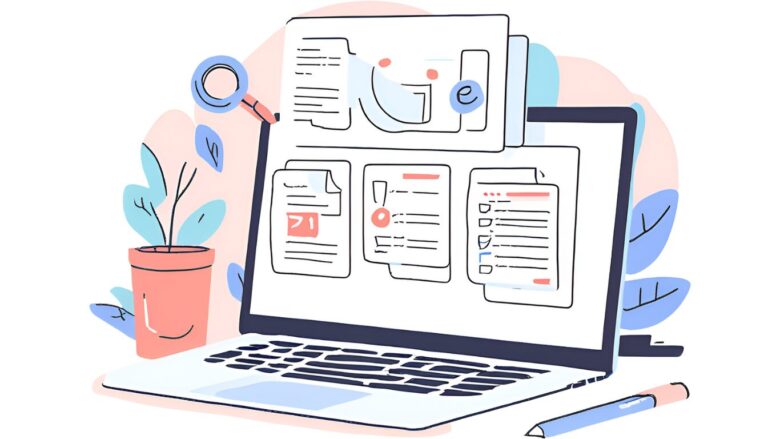
LINEの安否確認機能は、災害時に自分の無事を知らせたり、家族や友人の状況を把握するための重要なツールです。特に、通信が混雑する状況でも、インターネットを利用して簡単に安否を共有できるため、非常時に備えて使い方を理解しておくことが大切です。
1. 安否報告の基本的な使い方
災害が発生すると、LINEのホーム画面に「安否確認」の赤枠バナーが表示されます。これをタップすると、安否を報告する画面に進みます。
- 「無事」または「被害あり」を選択
- 必要に応じて状況を詳しく記入
- 「安否を報告」ボタンを押す
報告した内容は、友だちリストの「安否確認」ページに表示され、相手が自分の状況を確認できる仕組みです。
2. 友だちの安否を確認する方法
自分の安否を報告した後は、友だちの状況もチェックできます。
- 「安否確認」画面を開く
- 友だちリストを確認し、状況が報告されているか確認
- 必要に応じて、トークで連絡を取る
友だちが安否を報告していない場合は、個別にメッセージを送ることもできます。
3. グループトークやノート機能の活用
大人数の安否を一度に確認する場合は、グループトークやノート機能が便利です。
- グループトークで安否情報を共有
家族や職場のグループを作成し、災害発生時にメッセージで状況を共有します。リアクション機能を使えば、簡単に「確認済み」の意思表示が可能です。 - ノート機能で避難場所を記録
重要な情報をトーク内のノートにまとめておくと、必要なときにすぐ確認できます。
4. 位置情報を活用する
避難場所を伝えたい場合は、LINEの位置情報共有機能を活用しましょう。
- トーク画面で「+」ボタンをタップ
- 「位置情報」を選択
- ピンの位置を確認し、送信
これにより、家族や友人と正確な避難場所を共有できます。
まとめ
LINEの安否確認機能は、災害時に迅速かつ効率的な情報共有を可能にする便利なツールです。安否報告だけでなく、グループトークやノート、位置情報の活用によって、より安全に行動できるようになります。事前に機能を確認し、いざというときに備えておきましょう。
LINEで安否確認を行う具体的なやり方のまとめ
- 震度6以上の地震など大規模災害発生時にLINEアプリのホーム画面に赤枠バナーが表示される
- 赤枠バナーをタップして「無事」または「被害あり」を選択し安否を報告する
- 安否報告には必要に応じて詳細なコメントを追加することができる
- 友だちの安否確認は専用画面のリストから一覧で確認できる
- インターネット環境があれば電話回線が混雑していても利用可能である
- プロフィール画面に安否ステータスバッジが表示され状況が伝わる
- トークやグループチャットでの情報共有も併用することができる
- 位置情報共有機能で正確な避難場所を伝えることができる
- 一度報告した安否情報は後から編集や削除が可能である
- LINEスマート通知を設定すると気象警報も受け取ることができる
- 通知設定で国内最大3地点まで登録が可能である
- アプリのバージョンが12.2.0未満だと機能が利用できない場合がある
- 安否確認は基本的に無料で利用できるサービスである
- 友だちリストに表示されるのはLINEでつながっている相手のみである
- Wi-Fi環境での利用で通信費を抑えることができる

「LINEの安否確認って、災害の時にどうやって使えばいいんだろう…」
災害時、電話がつながりにくい状況でも、LINEの安否確認機能を使えば家族や友人と素早く連絡を取ることができます。この記事では、震度6以上の地震など大規模災害発生時に表示される赤枠バナーからの報告方法、友だちの安否確認方法、位置情報の共有方法など、具体的な使い方を詳しく解説しています。
しかし、もしスマートフォンやパソコンが故障してしまったら、大切な情報が失われてしまう可能性があります。
特に災害時には、家族の連絡先や避難経路の情報、大切な写真データなどが入ったデバイスの故障は致命的です。そんな時は、国内売上シェア11年連続No.1のデータ復旧サービス【デジタルデータリカバリー】にご相談ください。スマートフォンやパソコン、外付けHDDなど、幅広い機器に対応し、高度なセキュリティ体制のもと、迅速なデータ復旧を実現します。
こちらの記事ではLINEに関するトラブル対応をご紹介していますので、ぜひ参考にしてください^^
「ティックトッカー」としても活躍したい方にはゼロデイレがオススメ。
「ゼロディレ」は、TikTok運用のプロフェッショナルを育成するオンラインスクールです。日本トップ実績のTikTok企業が監修しており、最新のアルゴリズムやトレンドについて学ぶことができます。
このスクールでは、TikTokの運用テクニックだけでなく、コンテンツ制作やマーケティング戦略まで幅広く学べます。
きっと、新しいキャリアの可能性が広がりますよ^^
上場企業グループ監修のSNS運用スクール | 経験ゼロからTikTokディレクターへ【ゼロディレ by studio15】
未経験からプロを目指せる、SNS口コミ件数No1の『デジハク』もオススメ。
『デジハク』は業界最安級の動画編集オンラインスクールで、マンツーマンサポートであなたのスキルアップをお手伝い!
まずは『無料』で相談してみましょう!
未経験からプロを目指す!オンライン動画制作スクール!
































この記事では、LINEの安否確認のやり方について、基本的な使用方法から公開範囲の設定、友達との情報共有方法まで詳しく解説します。また、無料で利用できるスマート通知機能を使った気象警報の受け取り方や、安否確認が表示されない場合の対処法についても触れていきます。